فهرست
دا تصور وکړئ - تاسو یوازې یو نوی تلیفون یا ټابلیټ اخیستی او انتظار نشئ کولی دا هڅه وکړئ. تاسو وسیله خلاص کړئ او چالان کړئ.
هر څه سم پرمخ ځي تر هغه چې دا تاسو ته د بې سیم شبکې سره وصل کیدو ته هڅوي. مګر ... تاسو د وای فای پاسورډ هیر کړی! د دې پاسورډ پرته، تاسو نشئ کولی په خپل نوي وسیله ډیجیټل نړۍ ته لاسرسی ومومئ.
آیا دا غږ تاسو ته پیژني؟ موږ ټول هلته یو! په مننه، د دې Wi-Fi پټنوم موندلو لپاره ډیری لارې شتون لري. ټول هغه څه چې تاسو ورته اړتیا لرئ یو وینډوز کمپیوټر دی چې مخکې له دې شبکې سره وصل شوی وي.
په دې مقاله کې، زه به تاسو ته وښیم چې څنګه په وینډوز 10 کې د وائی فای پاسورډونه وښایئ نو تاسو کولی شئ پرته له دې چې ستاسو پوښتنه وکړئ هر نوی وسیله وصل کړئ. geek ملګري یا د مرستې لپاره د معلوماتي ټکنالوجۍ ټیم ته ورشئ.
د ماک کمپیوټر کاروئ؟ په ماک کې د وائی فای پاسورډ موندلو څرنګوالي په اړه زموږ لارښود ولولئ.
طریقه 1: د وینډوز ترتیباتو له لارې خوندي شوي وائی فای پاسورډونه وګورئ
ډیفالټ میتود ستاسو د وینډوز ترتیباتو له لارې ځي. د دې طریقې کارولو لپاره، تاسو باید د هغه شبکې سره وصل شئ چې پټنوم یې غواړئ.
1 ګام: په وینډوز 10 کې ترتیبات خلاص کړئ. تاسو کولی شئ "ترتیبات" ټایپ کړئ او کلیک وکړئ. هغه اپلیکیشن چې د وینډوز لټون بار کې ښودل کیږي (د "غوره میچ" لاندې) یا لاندې کیڼ اړخ کې د ترتیباتو آیکون کلیک وکړئ.
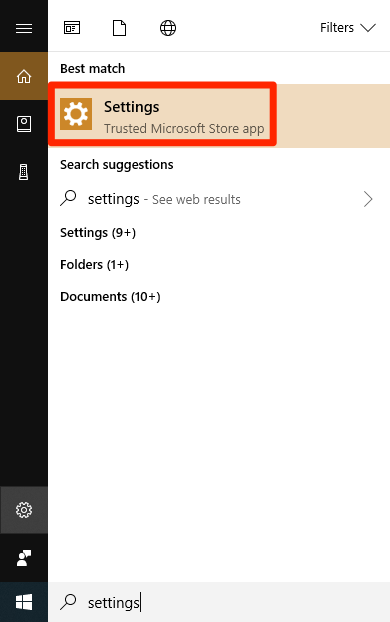
دوهمه مرحله: په شبکه کلیک وکړئ انټرنیټ یوځل چې د ترتیباتو کړکۍ خلاصې شي.

3 ګام: لاندې سکرول کړئ تر هغه چې تاسو د شبکې او شریکولو مرکز وګورئ، په کلیک وکړئدا.
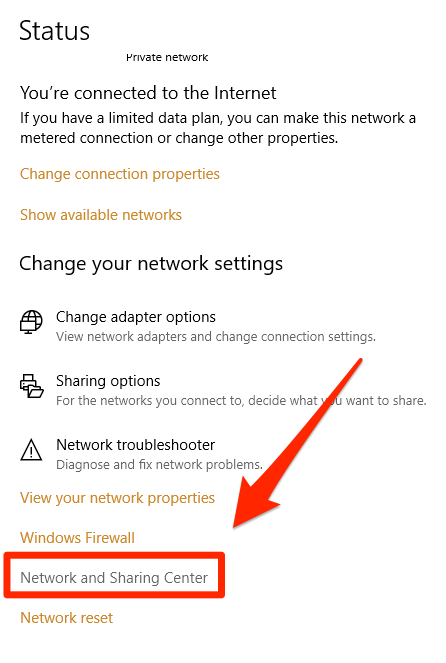
۴ ګام: تاسو باید لاندې کړکۍ ته واستول شئ. د وائی فای شبکې باندې کلیک وکړئ چې تاسو ورسره وصل یاست.
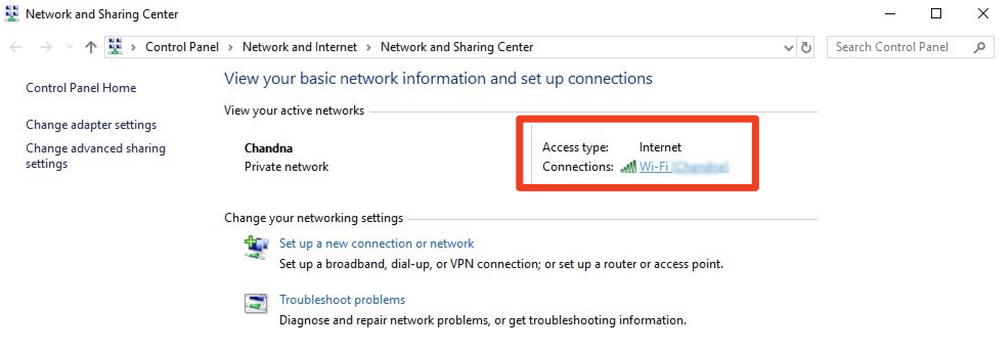
5 ګام: د بې سیم ملکیتونو تڼۍ کلیک وکړئ.

۶ ګام: <6 ووهئ> امنیت ټب په پورتنۍ ښي خوا کې. بیا د "حروفو ښودل" چیک باکس غوره کړئ. دا به تاسو ته د هغه شبکې لپاره د وائی فای پاسورډ وښیې چې تاسو ورسره وصل یاست.
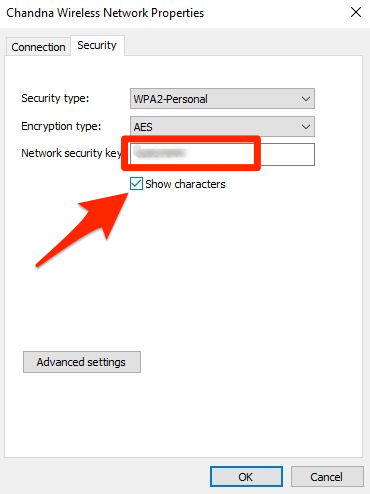
میتود 2: د Wi-Fi پاسورډ موندونکي برنامه کارول
که تاسو غواړئ د وائی فای پاسورډ ومومئ یوه شبکه چې تاسو په تیرو وختونو کې کارولې وي، یا تاسو د وینډوز 10 په نیولو کې ستونزه لرئ، تاسو کولی شئ د وړیا دریم اړخ پروګرام لکه د وائی فای پاسورډ افشا کوونکی .
1 ګام: د برنامه ډاونلوډ کولو لپاره دلته کلیک وکړئ. په ساده ډول د نیلي "ډاونلوډ" تڼۍ کېکاږئ.
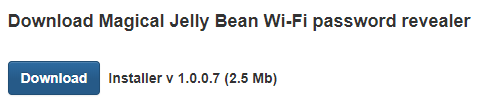
دوهم ګام: یوځل چې ډاونلوډ بشپړ شي، په خپل براوزر کې یې پرانیزئ.
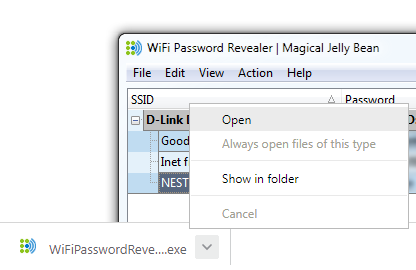
درېیم ګام: خپله خوښه ژبه غوره کړئ او د دوام لپاره "ښه" کلیک وکړئ.

۴ ګام: "موافقه قبول کړئ" غوره کړئ او "بل >؛" کلیک وکړئ.
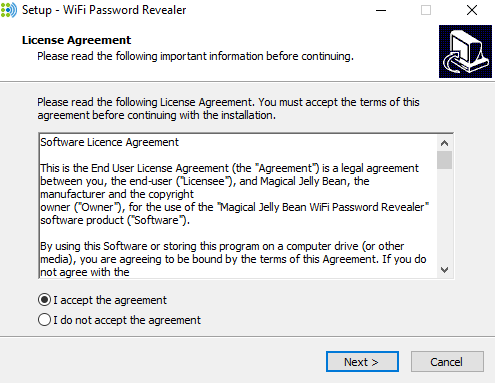
پنځم ګام: د منزل ځای وټاکئ فولډر خوندي کړئ

شپږم ګام: غوره کړئ چې ایا اضافي شارټ کټ اضافه کړئ. زه وړاندیز کوم چې دا د اسانتیا لپاره چیک کړئ، مګر دا په بشپړ ډول تاسو پورې اړه لري.
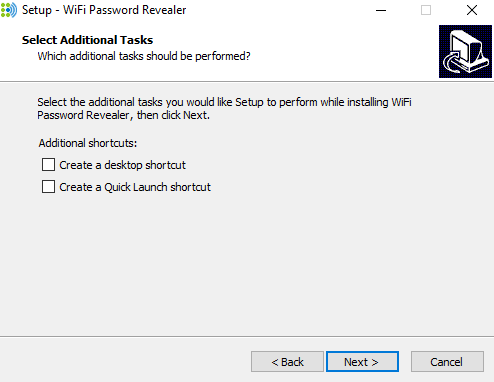
7 ګام: "نصب" کلیک وکړئ.
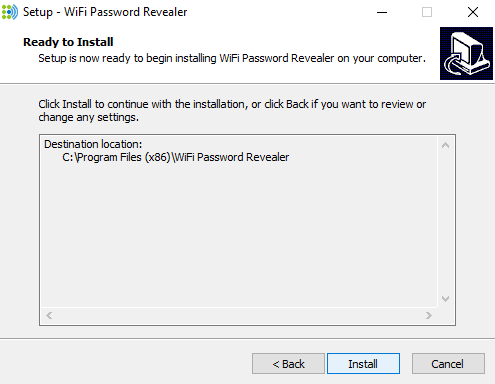
8 ګام: یوځل "پای" کلیک وکړئ برنامه ستاسو په کمپیوټر کې نصب شوی.

8 ګام: اپلیکیشن به ټول هغه شبکې خلاص او ښکاره کړي چې تاسو یې د خپل وینډوز وسیلې په کارولو سره وصل کړیپخوا، د هغه پاسورډونو سره چې تاسو یې په بریالیتوب سره د هر یو سره د نښلولو لپاره کارولی و.
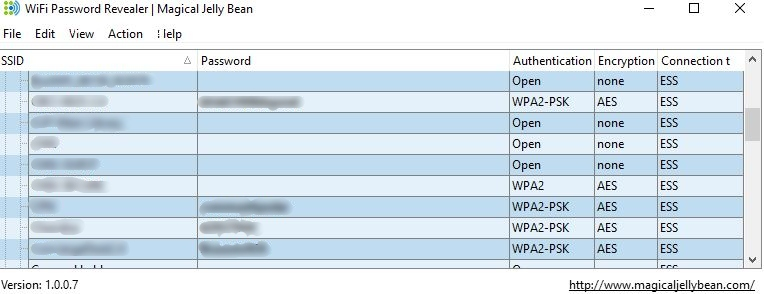
د دې میتود ګټه دا ده چې تاسو کولی شئ د هرې شبکې لپاره د وائی فای پاسورډونه وګورئ چې تاسو په تیرو وختونو کې وصل شوي یاست . په هرصورت، دا طریقه کولی شي تاسو ته یوازې د وائی فای پاسورډونه وښيي چې تاسو دې شبکو ته د لاسرسي لپاره کارولي دي. که دوی له هغه وخت راهیسې بدل شوي وي، نو تاسو به نوي پاسورډونه ونه ګورئ.
3 طریقه: د کمانډ لاین له لارې د وائی فای پاسورډونه موندل
د هغو کسانو لپاره چې د کمپیوټر سره آرام یاست، تاسو د کمانډ لاین وسیله هم کارول کیدی شي په وینډوز 10 کې جوړ شوی وائی فای پاسورډونه ژر تر ژره ومومئ. دا خورا اسانه دی ، ځکه چې تاسو اړتیا نلرئ کوم اضافي سافټویر ډاونلوډ کړئ او یوازې یو واحد کمانډ پرمخ وړئ. دلته یې د ترسره کولو څرنګوالی دی:
لومړی ګام: په وینډوز 10 کې کمانډ پرامپټ ایپ وپلټئ او خلاص کړئ. ښي کلیک وکړئ او کلیک وکړئ د مدیر په توګه چل کړئ .
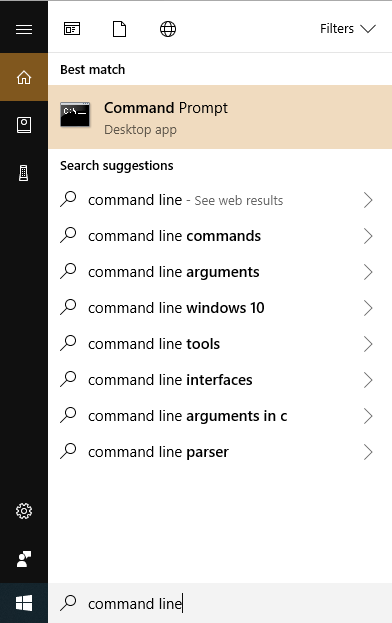
دوهمه مرحله: دا ټایپ کړئ: netsh wlan پروفایل ښکاره کړئ . دا به تاسو ته د هغو شبکو لیست وښیې چې تاسو په تیرو وختونو کې ورسره وصل شوي یاست.
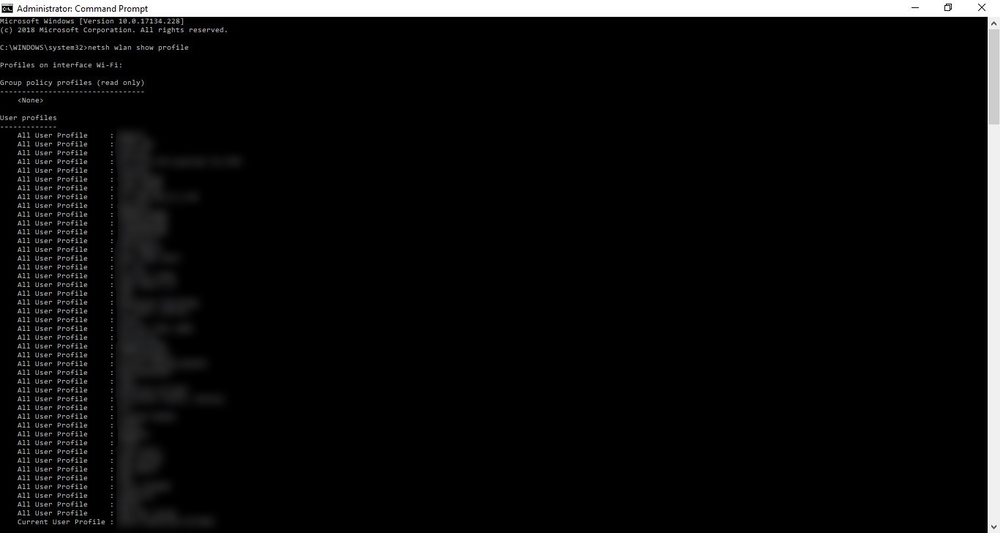
3 ګام: هغه شبکه ومومئ چې تاسو لپاره پاسورډ ته اړتیا لرئ. یوځل چې تاسو یې ومومئ ، لاندې ټایپ کړئ: netsh wlan show profile [wifi-name] key=clear .
په یاد ولرئ چې [wifi-name] د اصلي وائی فای کارونکي نوم سره بدل کړئ. بیا به پټنوم د هغې برخې تر څنګ څرګند شي کوم چې وايي کلیدي مینځپانګه .
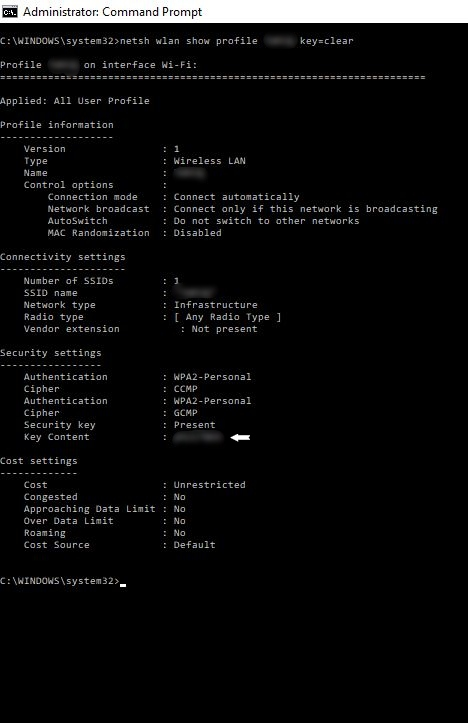
وروستۍ لارښوونې
موږ ټول په ډیجیټل نړۍ کې ژوند کوو، داسې نړۍ چې لسګونه، حتی سلګونه پاسورډونه لريیادول تاسو کولی شئ خپلو ټولنیزو رسنیو، بانکي حسابونو او نورو مهمو سایټونو ته پاسورډونه یاد کړئ، مګر شاید ستاسو په کور یا کار ځای کې د Wi-Fi پاسورډونه نه وي.
دا تل ښه نظر دی چې د پټنوم مدیریت وسیله وکاروئ لکه 1 پاسورډ ، کوم چې کولی شي ستاسو ټول پاسورډونه او نوټونه خوندي کړي نو تاسو کولی شئ په یوه کلیک سره ورته لاسرسی ومومئ. LastPass او Dashlane هم د غور کولو لپاره ښه اختیارونه دي.
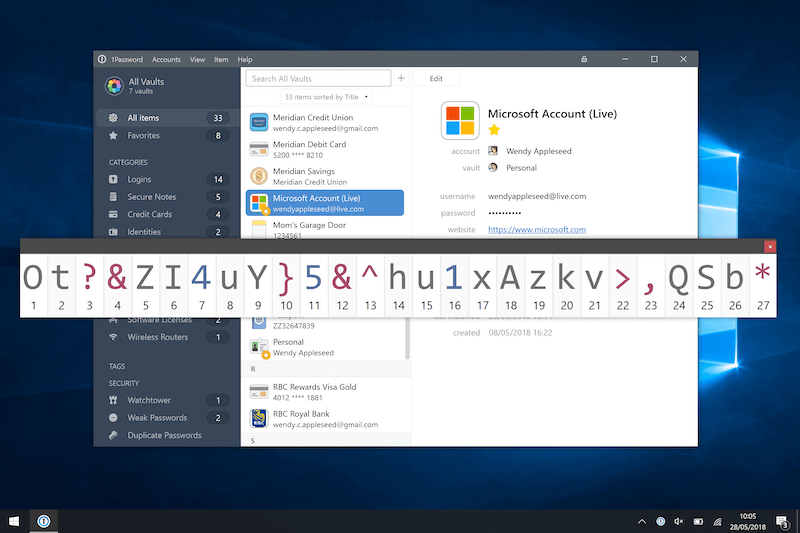
د 1 پاسورډ سره، تاسو اوس کولی شئ خپل پټنومونه هیر کړئ 🙂
یا تاسو کولی شئ په ساده ډول د هیرولو لپاره اسانه ترکیبونه ولیکئ یو چپنی یادښت او په داسې ځای کې یې واچوئ چې تاسو یې له لاسه نشئ کولی — د مثال په توګه ستاسو د کمپیوټر ښودنه، انټرنیټ روټر، یا په ساده ډول په دیوال کې.
حتی که تاسو دا غیر مهم وائی فای پاسورډونه په بشپړ ډول هیر کړي وي، سمه ده . امید دی چې پورته ښودل شوي له دریو میتودونو څخه یوه تاسو سره ستاسو په وینډوز کمپیوټر کې د خوندي شوي وائی فای پاسورډونو موندلو کې مرسته کړې او تاسو په ټوله نړۍ کې ملیاردونو نیټیزین سره وصل کړئ. هیڅ یوه طریقه د اجرا کولو لپاره انټرنیټ پیوستون ته اړتیا نلري (د دویم میتود پرته، کوم چې د ډاونلوډ کولو لپاره انټرنیټ ته لاسرسی ته اړتیا لري).
خوشحاله ویب سرفینګ! په وینډوز 10 کې د وائی فای پاسورډونو په ترلاسه کولو کې خپلې تجربې او ستونزې شریکې کړئ. لاندې تبصره پریږدئ.

